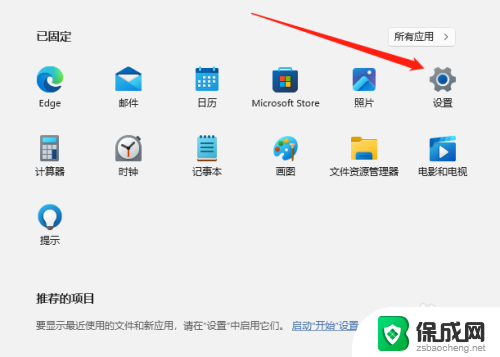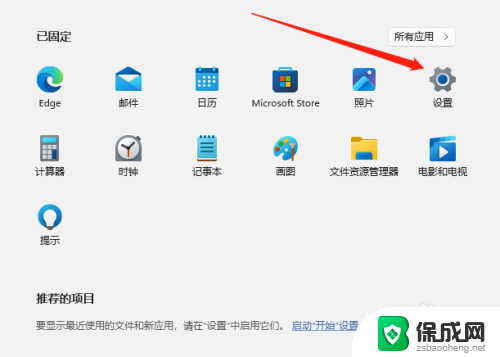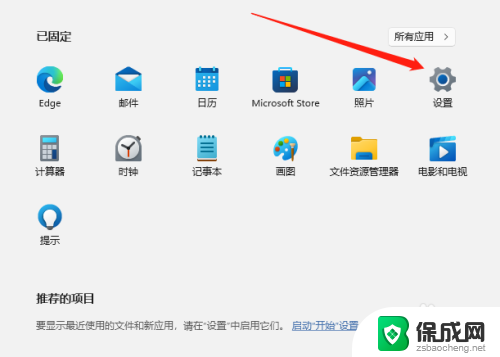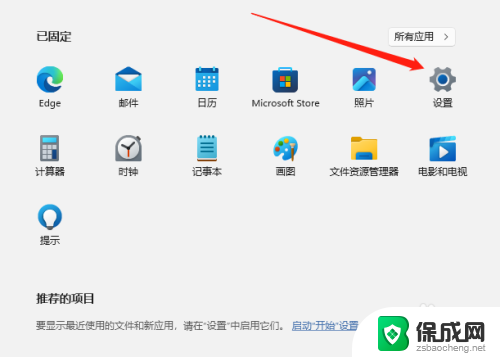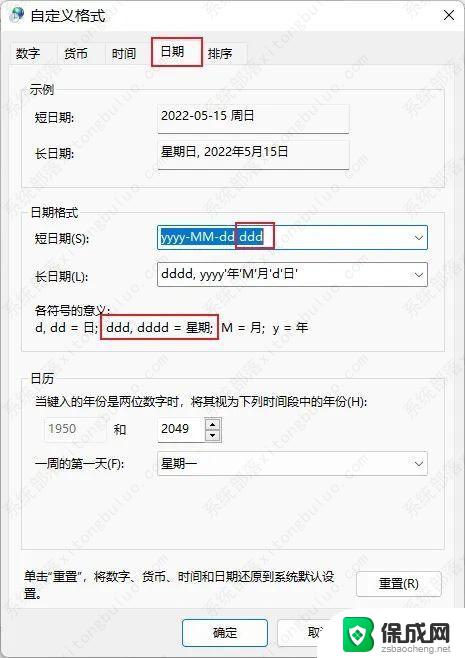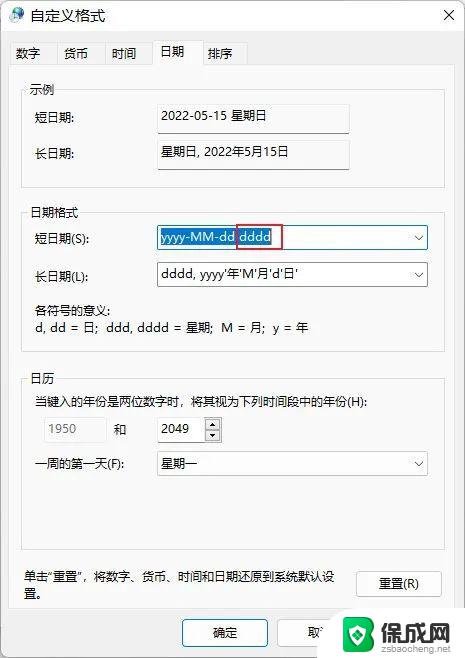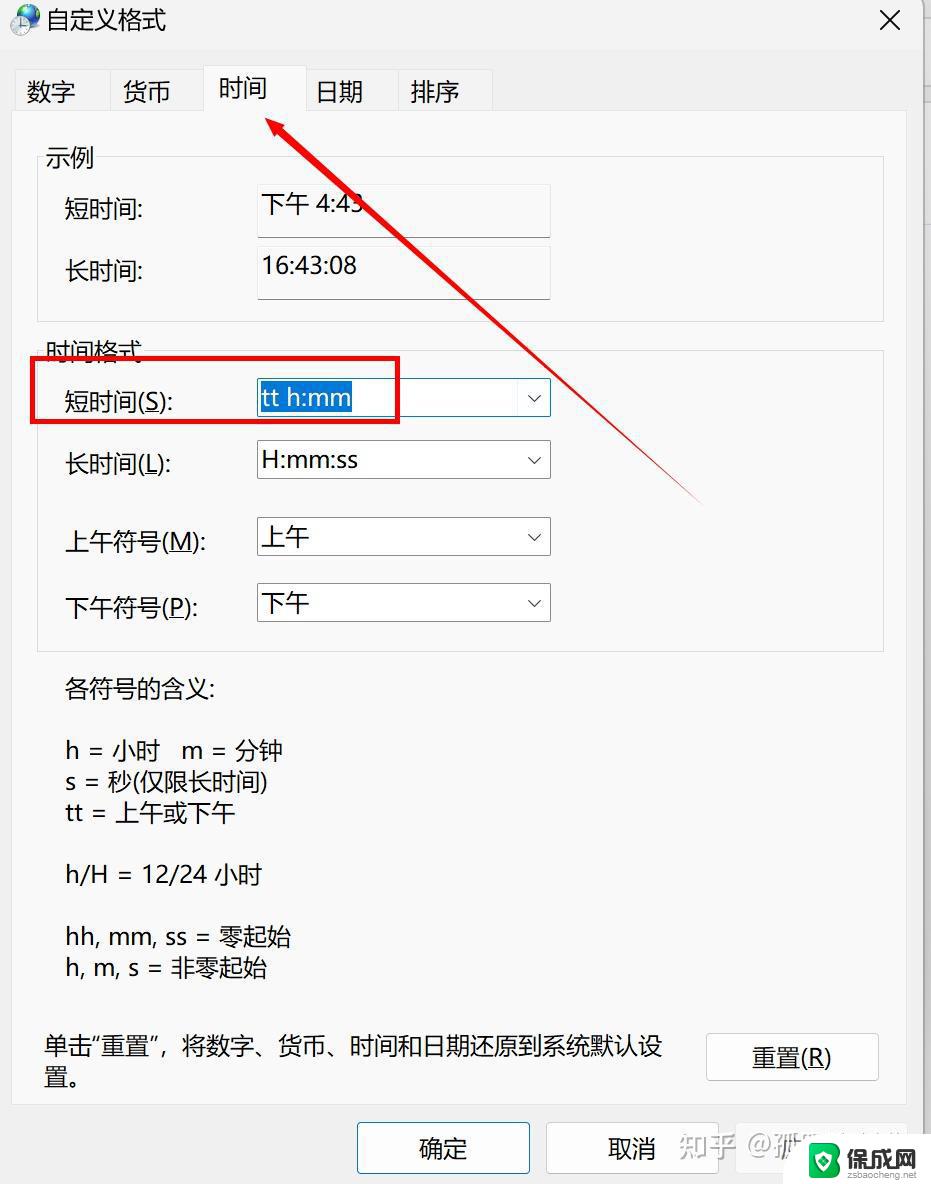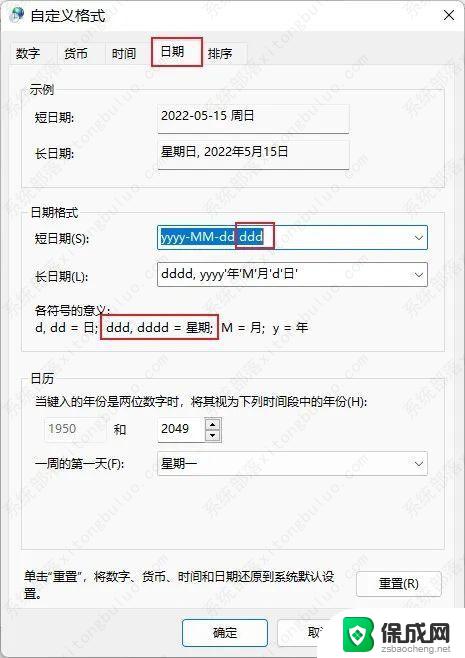win11怎么在任务栏显示 星期几 Win11任务栏怎么让星期几显示
在Windows 11中,任务栏提供了便捷的操作和信息展示,但默认情况下,日期和时间的显示并不包括星期几,许多用户希望能够在任务栏上直观地查看到星期几,以便更好地安排工作和生活。Windows 11允许用户通过简单的设置来实现这一功能。本文将为您详细介绍如何在Windows 11任务栏上显示星期几,帮助您更高效地管理时间,让日常生活变得更加方便。无论是工作安排还是个人计划,掌握这一技巧都能提升您的时间管理能力。
操作方法:
1.首先我们进入系统,点击开始菜单,然后选择设置;
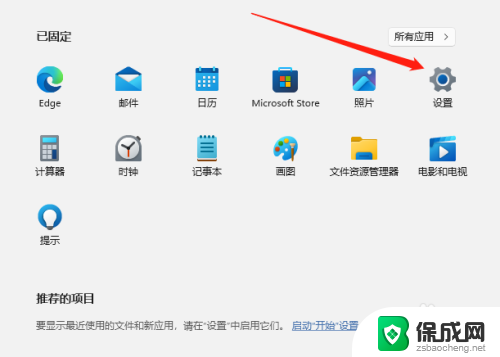
2.进入设置后,点击时间和语言,如下图所示;
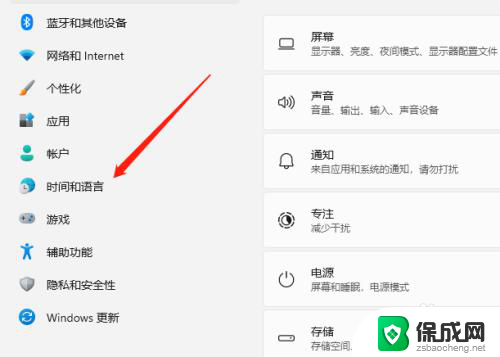
3.进入时间和语言后,点击语言和区域,如下图所示;
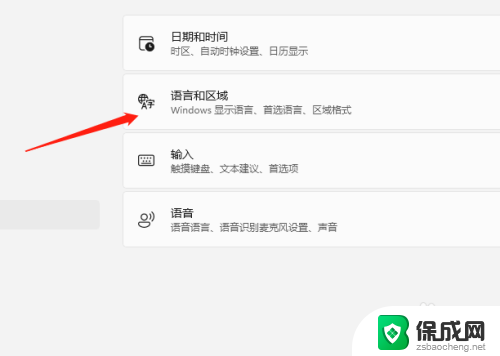
4.进入语言和区域选项后,拖到下方找到管理语言设置点击进入;
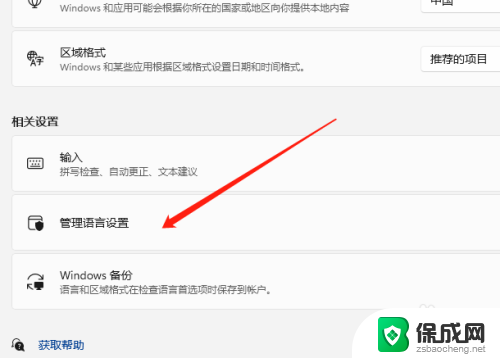
5.进入管理语言设置后,先点击格式,然后将短日期修改格式为yyyy.M.d.dddd(这里的yyyy是年的意思,M是月的意思。d是日的意思,dddd就是星期)
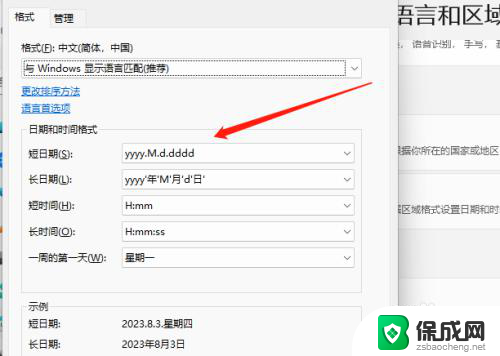
6.最后确定后就可以看到任务栏显示星期了。
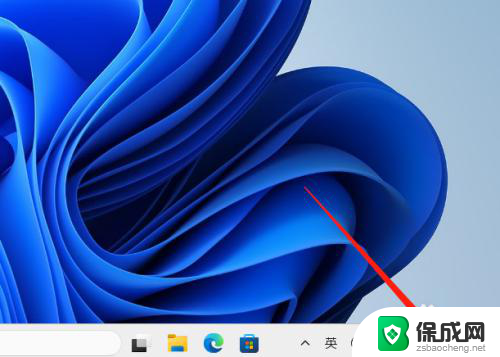
以上就是win11怎么在任务栏显示 星期几的全部内容,有出现这种现象的小伙伴不妨根据小编的方法来解决吧,希望能够对大家有所帮助。